在我们日常生活中,使用word文档时经常会需要插入货币符号。在这些货币符号当中,人民币符号和美元符号应用相对较多。下面小编就来和大家分享在Word中输入人民币和美元符号的方法。
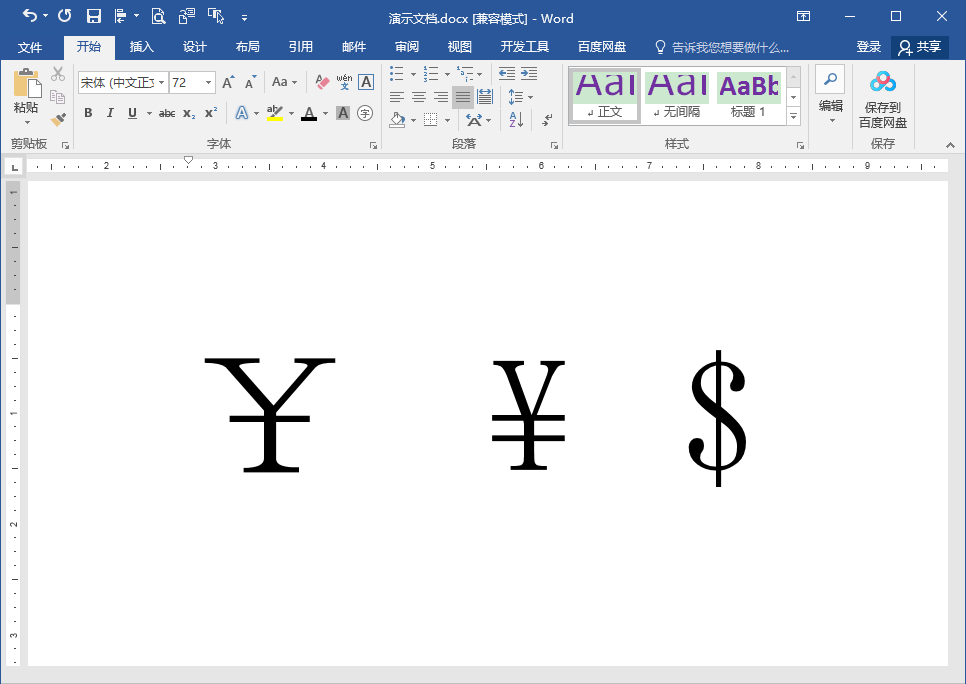
一、单横线人民币符号
在中文输入法状态下,同时按键盘上的shift+数字4键。
二、双横线人民币符号
1.将鼠标光标定位在文档中需要插入双横线人民币符号的地方,单击鼠标右键,在弹出的菜单中选择“插入符号”。
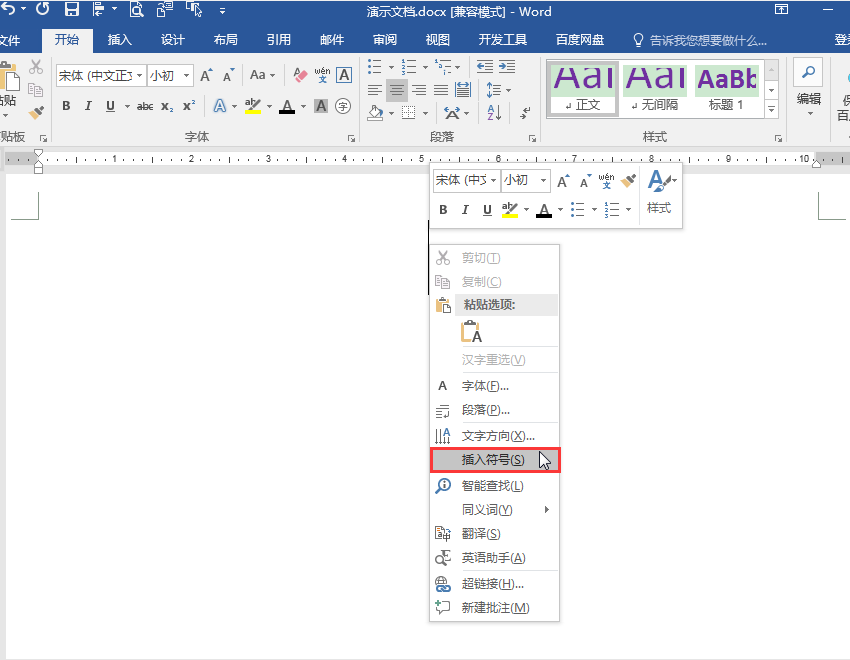
2.在打开的“符号”对话框中,在“子集”编辑框下拉列表中选择“拉丁语-1 增补”,在下方的符号列表中找到双横线人民币符号“¥”,选中该符号,单击对话框右下方的“插入”按钮,即可在文档中插入该符号。
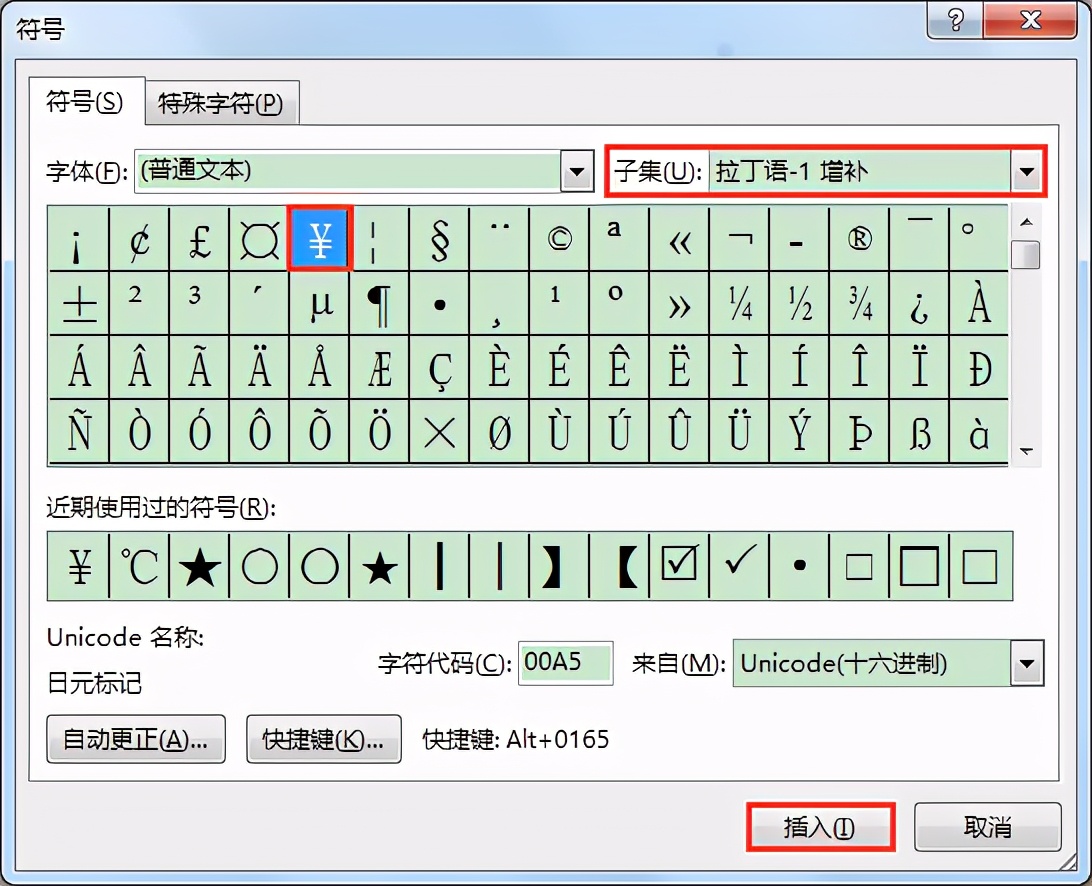
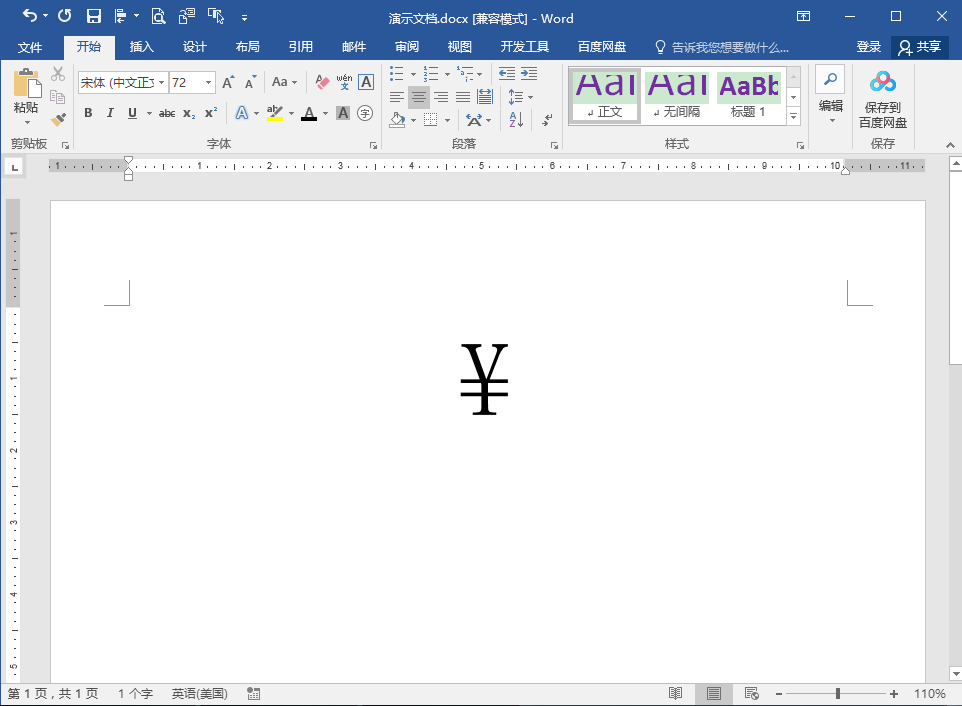
三、美元符号
输入办法1:
在英文输入法状态下,同时按键盘上的shift+数字4键。
输入办法2:
将鼠标光标定位在文档中需要插入单竖线美元符号“$”的地方,单击鼠标右键,在弹出的菜单中选择“插入符号”。
在打开的“符号”对话框中,将“子集”设为“基本拉丁语”,在下拉列表中选择符号“$”,单击“插入”按钮,即可在文档相应位置插入该符号。
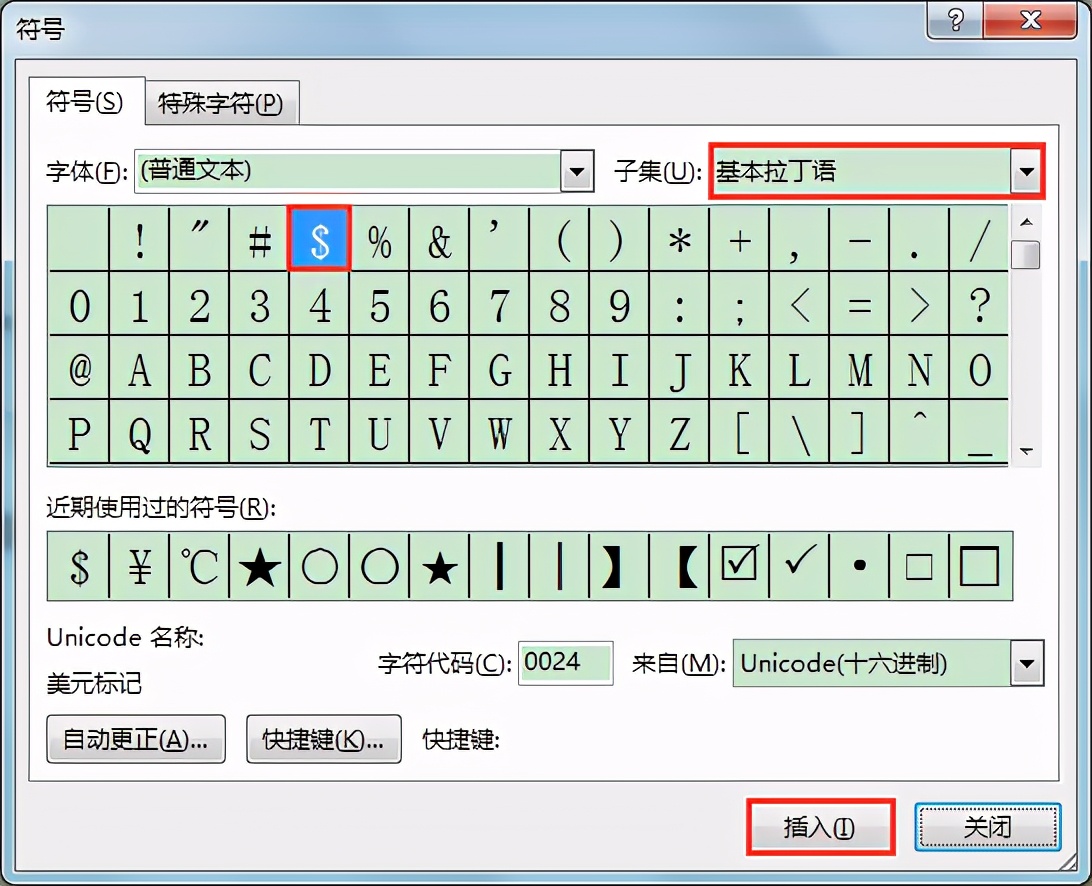
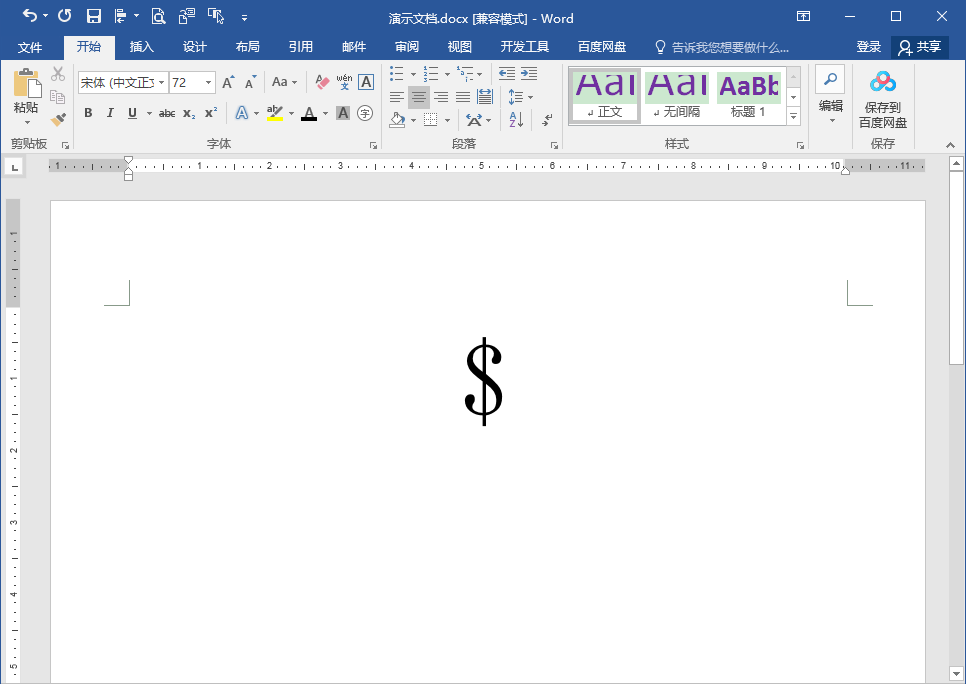
关于Word中如何输入人民币和美元符号的相关内容就为大家介绍到这,你学会了吗?如需了解其他更多Word怎么输入货币符号的技巧和教程欢迎访问天天办公网(www.ttoffice.net)






